TV TCL
Chuyên mục TV TCL được eLib chia sẻ sau đây sẽ hướng dẫn bạn cách sử dụng TV TCL như: Tải ứng dụng bằng file APK trên Smart TV TCL, cập nhật phần mềm chạy hệ điều hành TV+ OS, Cách tìm kiếm bằng giọng nói trên Android TV TCL,... Hi vọng đây sẽ là những thủ thuật hữu ích giúp bạn khám phá nhiều hơn về công dụng và chức năng của chiếc TV TCL nhà mình. Mời các bạn cùng tham khảo.Mục lục nội dung
1. Sơ lược về TV TCL
Smart Tivi TCL được thiết kế đẹp mắt, màn hình siêu phẳng, màu sắc đen tinh tế, các viền cạnh vuông vắn và mỏng giúp bạn tập trung hơn vào trải nghiệm giải trí trên tivi.
Bên cạnh đó, phần chân TV có đế hình chữ V cứng cáp giúp sản phẩm đứng vững chắc trên nhiều mặt phẳng, bạn có thể thoải mái bố trí tivi ở bất kỳ nơi nào mình yêu thích.
Tivi TCL với nhiều loại kích thước khác nhau sẽ dễ dàng bố trí ở các không gian có diện tích khác nhau như: phòng khách, phòng khách nhỏ, phòng ngủ, phòng bếp,...
2. Các dòng TV TCL trên thị trường
Hiện nay, có nhiều dòng TV TCL được bày bán rộng rãi trên thị trường như:
- Tivi Led TCL 55P65 55 Inch 4K-Ultra HD
- Tivi Led TCL 65P65 Smart TV 65 Inch
- Tivi Led TCL 40S6500 40 Inch Android TV
- Tivi Led TCL 43P8 43 Inch 4K-Ultra HD
- Tivi Led TCL 50P8 50 Inch 4K-Ultra HD
- Tivi QLed TCL 65C815 - 65 inch 4K-Ultra HD
- Tivi QLed TCL 55C815 - 55 inch 4K-Ultra HD
- Smart Tivi TCL 32 inch L32S6300
- Smart Tivi TCL 4K 43 Inch L43P8
- Smart Tivi TCL 4K 55 inch L55P8S
- ...
3. Hướng dẫn sử dụng TV TCL?
3.1 Cách sử dụng remote Smart tivi TCL
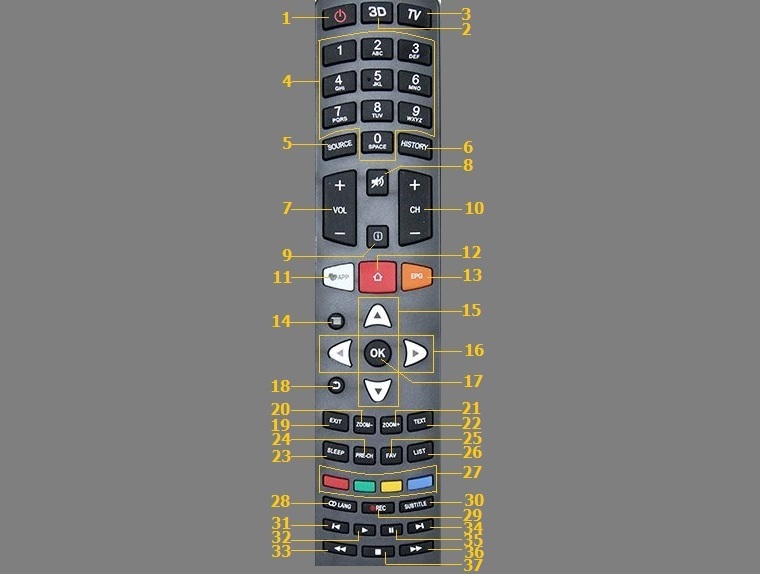
1. POWER: Bật/tắt chế độ chờ.
2. 3D: Không được hỗ trợ cho model này.
3. TV: Để vào chế độ tivi.
4. 0-9: Nhập số kênh.
5. SOURCE: Lựa chọn nguồn đầu vào.
6. HISTORY: Hiển thị hoặc tắt danh sách lịch sử kênh.
7. VOL+/-: Điều chỉnh âm thanh.
8. MUTE: Tắt tiếng hoặc hủy tắt tiếng.
9. INFO: Hiển thị thông tin chương trình, nếu có.
10. CH+/-: Điều chỉnh kênh.
11. APP: Truy cập nhanh APP Store.
12. HOME: Truy cập hay thoát giao diện chính.
13. EPG: Hiển thị Hướng dẫn chương trình.
14. MENU: Truy cập menu lựa chọn, di chuyển ô chọn cho thẻ trong trình duyệt web.
15. Di chuyển trên menu, chọn tùy chọn, bật hình ảnh tiếp theo hay hình ảnh trước đó, bài hát hay video trong chức năng USB, điều chỉnh kênh trong khi phát GoLive.
16. Điều chỉnh trên menu lựa chọn, thiết lập chức năng hay thay đổi giá trị.
17. OK: Xác nhận lựa chọn, truy cập bàn phím hệ thống khi nhập thông tin, hiển thị danh sách chương trình trong giao diện TV và GoLive.
18. BACK: Quay lại menu hay giao diện trước, thoát một ứng dụng đang chạy.
19. EXIT: Quay lại menu hay giao diện trước, thoát một ứng dụng đang chạy.
20+21. ZOOM-/+: Lựa chọn định dạng của hình ảnh.
22. TEXT: Bật hay tắt chức năng Teletext.
Lưu ý: Chức năng teletext là tùy chọn, nút trên điều khiển từ xa chỉ sẵn có đối với một số model nhất định. Teletext là công nghệ sử dụng phương tiện truyền hình để cung cấp một số thông tin cần thiết cho khán giả trong khi đang xem truyền hình, và độc lập với chương trình đang phát của Đài truyền hình. Các thông tin mà Teletext chuyển tải thường là tỷ giá hối đoái, thị trường chứng khoán, giá cả nông sản, tin tức thời tiết, giá cả thị trường, giờ tàu xe, máy bay, kết quả xổ số... Người sử dụng dịch vụ Teletext có thể tìm kiếm các thông tin trên bằng cách truy cập vào các trang tin Teletext trên tivi thông qua một thiết bị điều khiển từ xa (thường được tích hợp với bộ phận điều khiển từ xa của tivi).
23. SLEEP: Thiết lập tắt tivi sau một khoảng thời gian.
24. PRE-CH: Quay lại kênh trước đó (Lưu ý: không thể thay đổi giữa kênh tivi analog và truyền hình kỹ thuật số).
25. FAV: Hiển thị menu danh sách kênh yêu thích.
26. LIST: Hiển thị danh sách kênh.
27. Chọn tác vụ hay trang Teletext.
28. LANG: Chọn một loại âm thanh có sẵn cho chương trình tivi analog; chọn ngôn ngữ âm thanh có sẵn trong chương trình truyền hình kỹ thuật số.
29. REC: Thu chương trình trong chương trình truyền hình kỹ thuật số.
30. SUBTITLE: Chọn ngôn ngữ phụ đề có sẵn cho chương trình truyền hình kỹ thuật số.
31+34. Chọn hình ảnh, bài hát hay video trước đó hoặc tiếp theo.
32. Bắt đầu phát.
33+36. Phát lùi nhanh/phát tới nhanh.
35. Tạm dừng phát.
37. Dừng phát.
3.2 Cài đặt ứng dụng ngoài trên Smart tivi TCL bằng file apk
Bước 1. Tải file apk của ứng dụng bạn muốn cài về USB.
Để tải, bạn có thể truy cập Google, gõ tên ứng dụng + file apk. Chẳng hạn, Điện máy XANH sẽ tìm và tải file apk của ứng dụng Zalo.
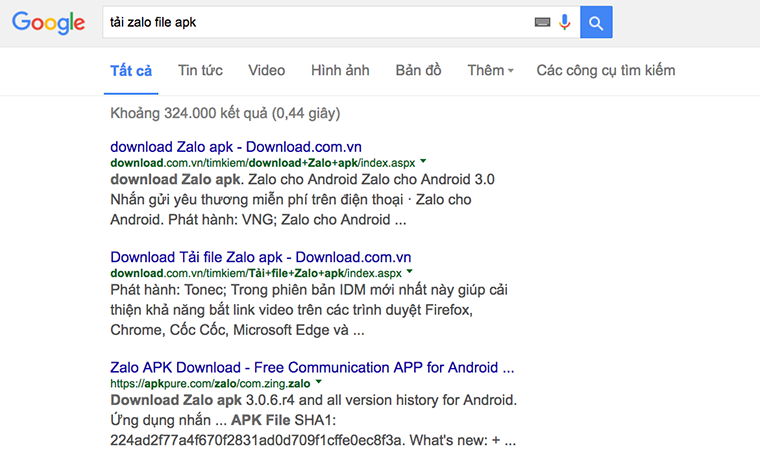
Tải file apk về USB
Lưu ý: Để cài đặt dễ dàng, bạn nên để file apk trong một chiếc USB trống và không để trong thư mục nào.
Bước 2. Bạn nhấn nút Home (nút có hình ngôi nhà) trên remote để mở giao diện tivi ---> chọn mục Ứng dụng ---> Chọn Kho ứng dụng (hoặc App Store, tuỳ tivi).

Nhấn nút Home trên remote
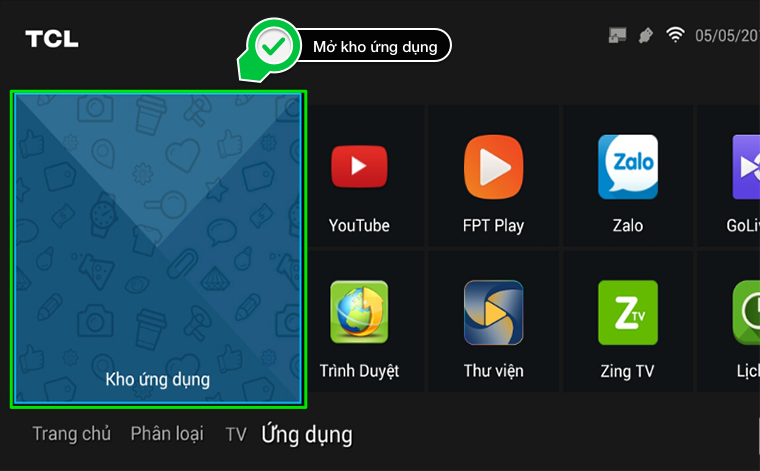
Vào kho ứng dụng của TV
Bước 3. Tại giao diện kho ứng dụng, bạn nhấn nút Menu (nút có hình 3 dấu gạch trên remote) ---> chọn GIỚI THIỆU ---> Lúc này trên tivi sẽ hiển thị một thông báo.

Nhấn nút có hình 3 dấu gạch trên remote
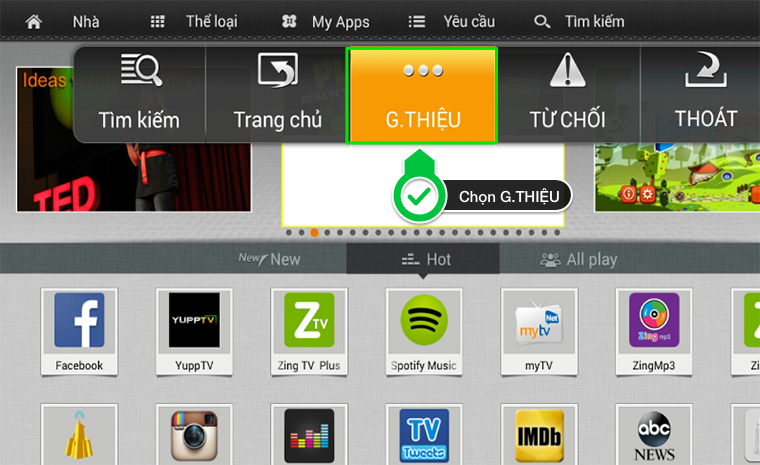
Chọn mục giới thiệu
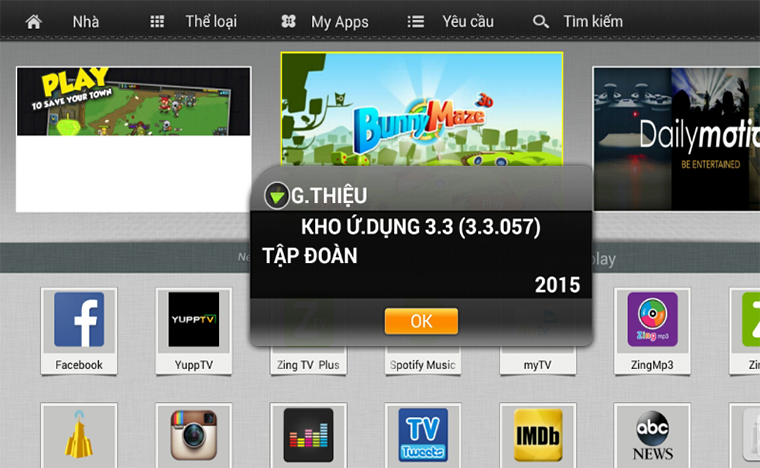
Tivi hiển thị thông báo
Bước 4. Trên remote, bạn lần lượt nhấn liên tiếp 4 nút lên ---> xuống ---> trái ---> phải. Lúc này trên tivi sẽ hiển thị file apk có trong USB, bạn chọn vô file apk muốn cài rồi nhấn OK và tivi sẽ cài đặt.

Nhấn 4 nút lên, xuống, trái, phải
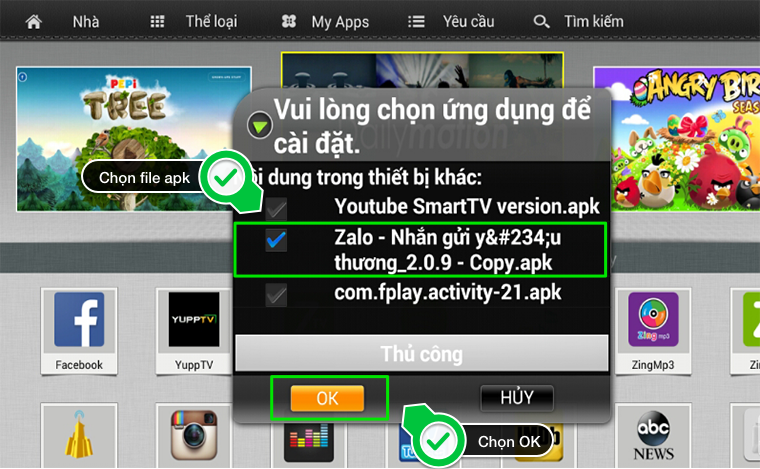
Chọn file apk rồi nhấn OK
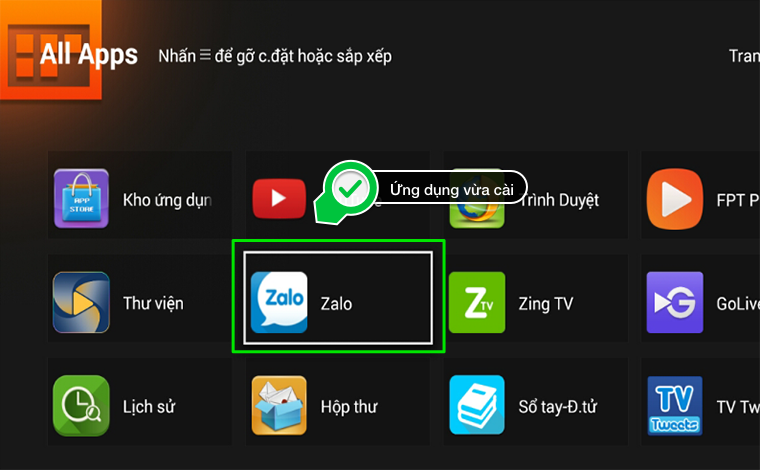
Ứng dụng đã được cài lên tivi
Lưu ý:
- Cách cài đặt này chỉ dùng cho Smart tivi TCL đã ở phiên bản phần mềm 60.
- Bạn không thể tải trực tiếp file apk về tivi để cài đặt, mà phải tải về USB sau đó mới cài lên tivi.
- Sử dụng ứng dụng ngoài được cài đặt bằng file apk có thể sẽ gây ra những hạn chế nhất định, các tính năng không thể linh hoạt và đầy đủ bằng các ứng dụng có trong kho ứng dụng của tivi.
3.3 Cách kết nối điện thoại Android với tivi TCL
Vì sao nên kết nối điện thoại với tivi TCL?
- Xem phim, nghe nhạc, chơi game... trên màn hình lớn của tivi sẽ hấp dẫn hơn so với màn hình nhỏ điện thoại.
- Thưởng thức những bài hát, bộ phim, video hay hình ảnh yêu thích cùng với bạn bè hay gia đình.
- Điều khiển tivi bằng điện thoại tiện dụng.
a. Kết nối MHL
Kết nối MHL là chuẩn kết nối giúp chuyển nội dung từ điện thoại thông minh lên tivi, nhờ đó, người dùng sẽ có được hình ảnh và âm thanh lớn hơn, để có thể giải trí hoặc làm việc thoải mái hơn là trên màn hình điện thoại.
Để có thể thực hiện kết nối MHL, bạn cần:
- Cáp MHL
- Điện thoại có hỗ trợ MHL
- Tivi có cổng HDMI (hỗ trợ MHL). Nếu cổng HDMI của tivi nhà bạn không hỗ trợ MHL thì vẫn có thể kết nối được nhưng khả năng hỗ trợ không cao
b. Ứng dụng TCL nScreen (chỉ dùng với Smart tivi TCL)
TCL nScreen không chỉ là ứng dụng cho phép điện thoại có thể điều khiển được Smart tivi TCL, mà còn chia sẻ hình ảnh, nhạc, video từ điện thoại lên tivi nhanh chóng. Đặc biệt, với ứng dụng này, bạn cũng có thể chụp màn hình tivi rồi chia sẻ cho mọi người qua các mạng xã hội như Line, Facebook,…
Lưu ý: Không phải điện thoại Android nào cũng tải được TCL nScreen. Để kiểm tra, bạn hãy vô CH Play và tìm ứng dụng này, điện thoại sẽ có thông báo liền nếu không hỗ trợ.
c. Chiếu màn hình YouTube từ điện thoại lên tivi
Khi điện thoại và tivi đang bắt chung một mạng wifi và điện thoại của bạn đang mở một video YouTube thì bạn có thể chọn vào biểu tượng kết nối để chiếu lên tivi.
d. Chiếu màn hình điện thoại qua Screen Mirroring (chỉ dùng với Smart tivi TCL)
Tính năng Screen Mirroring được sử dụng khi điện thoại và tivi cùng kết nối với một mạng wifi để chiếu hình ảnh từ màn hình điện thoại lên màn hình lớn tivi.
Tuy vậy, không phải thiết bị nào cũng hỗ trợ tính năng này. Bạn có thể kiểm tra điện thoại hay tivi TCL của mình bằng cách:
- Đối với điện thoại: Tính năng này thường được đặt ở mục cài đặt kết nối và có tên như Screen Mirroring, Miracast, Chiếu màn hình,… (tùy hãng sản xuất).
- Đối với tivi: Nhấn nút HOME trên remote ---> tại trang Ứng dụng thấy có tính năng T-cast ---> thì tivi có hỗ trơ tính năng này.
e. Kết nối DLNA
DLNA (Digital Living Network Alliance) là giải pháp chia sẻ nội mạng, cho phép chia sẻ hình ảnh chất lượng cao giữa điện thoại với tivi. Để thực hiện phương thức kết nối này, các thiết bị có hỗ trợ DLNA đều phải kết nối cũng một mạng internet.
f. Chiếu màn hình bằng Wireless Display (WiDi)
Kết nối Wireless Display cũng tương tự như Screen Mirroring hay Air Play, là một chuẩn kết nối không dây thông qua wifi. WiDi có khả năng tương thích với Miracast (Screen Mirroring), do đó nếu điện thoại của bạn có tích hợp Miracast (Screen Mirroring) thì cũng có thể kết nối với tivi hỗ trợ Wireless Display.
Các bước kết nối:
- Bước 1: Kết nối tivi và điện thoại Android với cùng một mạng wifi.
- Bước 2: Bật tính năng Wireless Display trên tivi và tính năng phản chiếu hình ảnh trên điện thoại.
- Bước 3: Điện thoại sẽ dò tìm và kết nối với tivi.
h. Dùng cổng hồng ngoại
Nhiều điện thoại Android của một số hãng như LG, Samsung,… đều được trang bị cổng hồng ngoại. Khi đó, bạn có thể điều khiển tivi và một số thiết bị khác với những thao tác cơ bản.
Để kiểm tra xem điện thoại có trang bị cổng hồng ngoại hay không:
- Gõ tìm tên điện thoại trên dienmayxanh.com ---> xem bảng thông số kỹ thuật ---> tại mục Kết nối khác có chữ Hồng ngoại, nghĩa là điện thoại có cổng hồng ngoại.
- Nếu điện thoại có tính năng điều khiển, có thể được đặt tên như Quick Remote, Remote,Smart Control,...
Trên đây là một số tips cơ bản hướng dẫn bạn sửu dụng TV TCL, để khám phá nhiều hơn từ chiếc TV của bạn, mời các bạn tham khảo chuyên mục TV TCL được eLib chia sẻ dưới đây.
Tham khảo thêm
- Tải ứng dụng bằng file APK trên Smart TV TCL
- Cập nhật phần mềm chạy hệ điều hành TV+ OS
- Cách tìm kiếm bằng giọng nói trên Android TV TCL
- Kết nối Smart TV TCL bằng điện thoại thông qua ứng dụng TCL nScreen Pro
- Cài đặt giờ tắt Smart TV TCL chạy hệ điều hành TV+ OS
- Các cách xuất âm thanh trên TV TCL




